こんにちは。平ぽっくる 生活向上部です。
先日、このようなツイートをしました。
商品レビュー:医学薬学系の講習会や研修会などで動画を流す時にノートパソコンのスピーカーから… – ヨドバシ.com https://t.co/gairBNzxna #ヨドバシドットコム
— 平ぽっくる@HN変更 (@seikatsukoujyou) September 3, 2019
広い会場でノートパソコンにプロジェクターをつないで、パワーポイントなどで研修会などをする場面があります。
で、最近では動画も再生する場面も増えました。
そこで、機器のセッティングや何やらは各会場で違うわけです。
ノートパソコンの音声を会場のスピーカーに流すのは、意外と簡単では無いんですよね。
そこでノートパソコンの音量を目一杯あげて、ハンドマイクに音を拾わせるなんて技に頼ることが意外と多かったりします。
そんな時、充電式で小さいくせに結構な音量が出るブルートゥーススピーカーでいいのが結構あるじゃないですか!
そこで、結構調べて購入したのが下記のアンカー Anker A3105014 [Anker SoundCore 2 Bluetoothスピーカー]
目次
アンカー AnkerA3105014 [Anker SoundCore 2 Bluetoothスピーカー]
- 約414gと軽く 、Bluetooth規格:4.2
- コンパクトサイズ(約168×47×56mm) 2つの6Wドライバー
- 迫力と深みのある低音を実現
- 連続再生時間最大24時間
- IPX5の防水性能の安心感
約5000円
残念なことにBluetoothスピーカーの音ズレが問題に! 映像の口の動きより音声がワンテンポ遅れて視聴者から気持ち悪いと苦情が
有線の接続では問題のない、音声の遅延が発生しました。
確かに見ていてイライラします。
人によっては車酔いみたいに気持ち悪くなったと言われました。
これはまずい。
でも、映像を映すプレイヤー側でこのくらいの補正は出来るのではないか?
と、考え調べました。
意外とワイヤレスイヤホンの問題などが検索上位に来て少し手こずりました。
Bluetoothスピーカーの音ズレはVLCプレーヤーの機能で解決できる
無料の動画再生ソフト、VLCプレーヤーはWindowsもMacも対応しています。
再生するアプリをVLCプレーヤーにします。
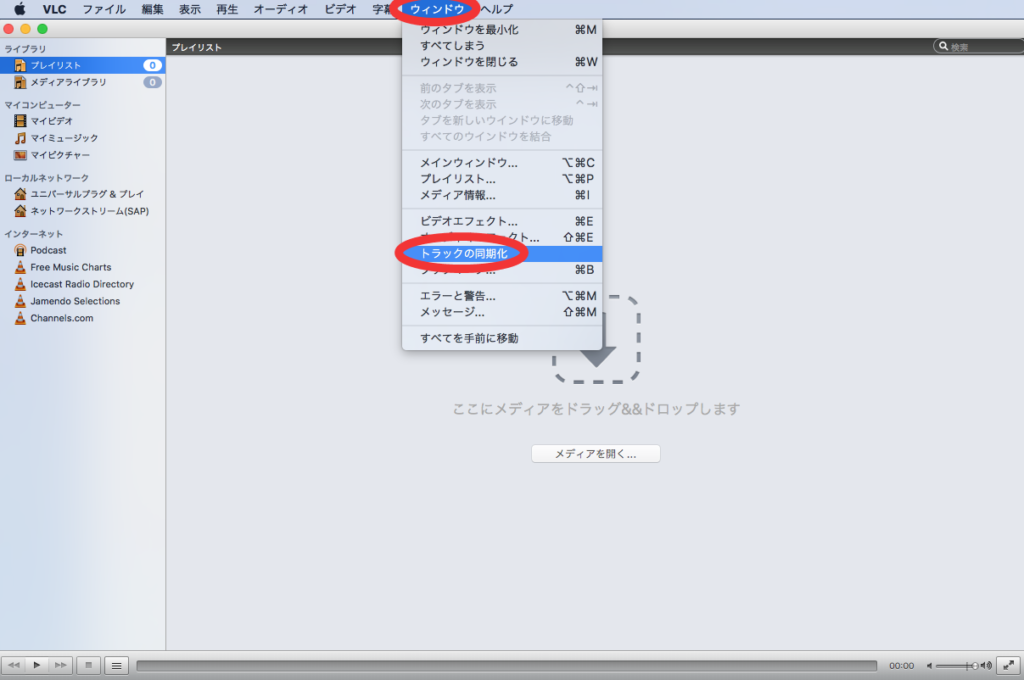
VLCプレーヤーのウインドウ➡︎トラックの同期化
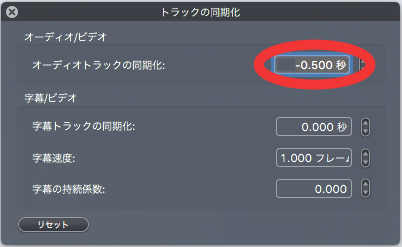
オーディオトラックの同期化の
数値を変えれば音が進んだり遅れたりして、映像と会う様に調整出来ます。
で、これにはショートカットがあるので、実際には再生しながらショートカットキーを押して調節するのがベストです。
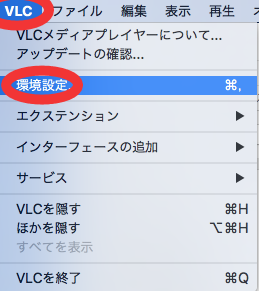
VLCの環境設定を選びます。
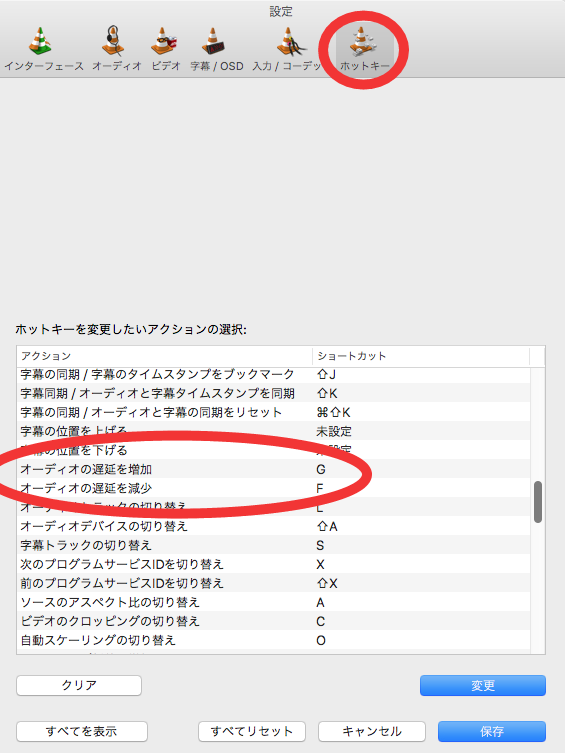
その中のホットキータグの中に、
オーディオの遅延を増加 G
オーディオの遅延を減少 F
とある事が確認出来ます。
Bluetoothスピーカーの音ズレ解消方法は、VLCで動画を再生しながら、GとF
この技さえ覚えておけばバッチリです。
生活向上部 平 ぽっくる



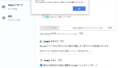
コメント